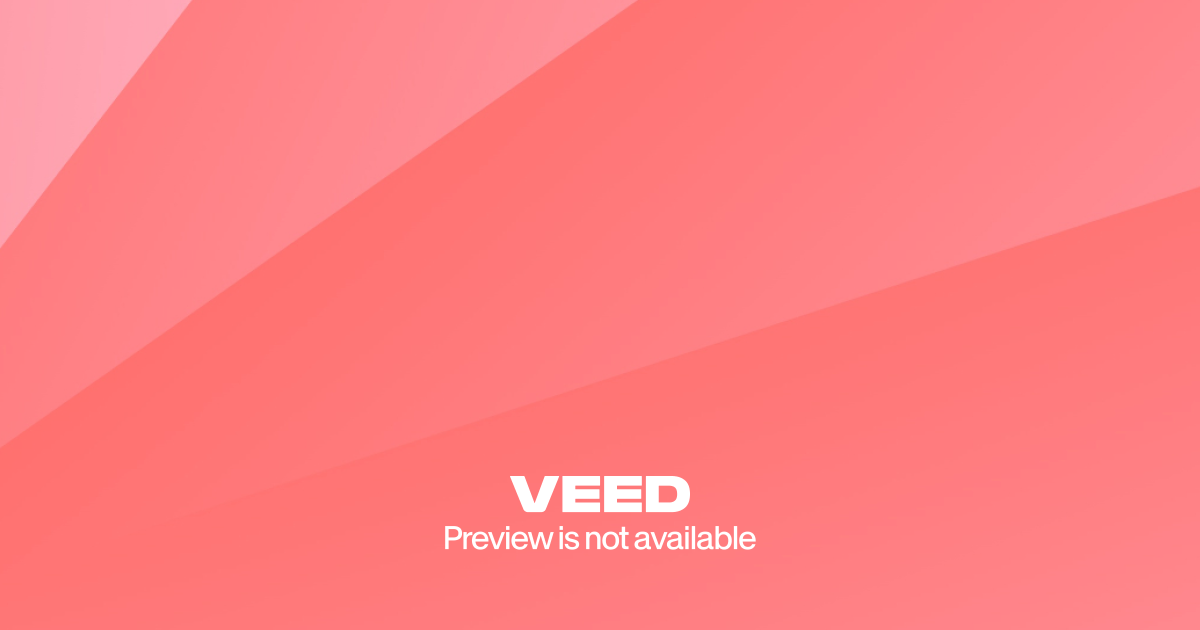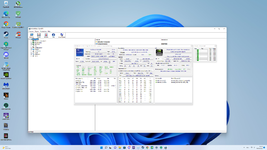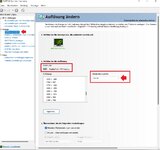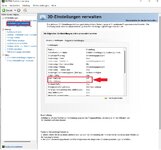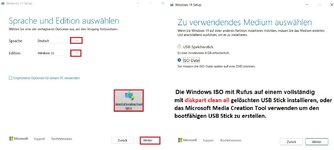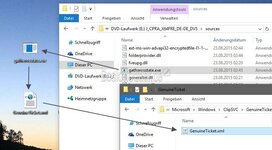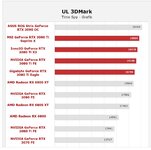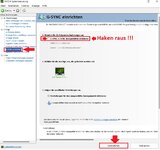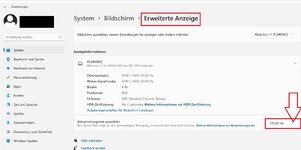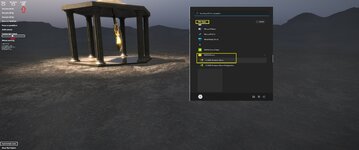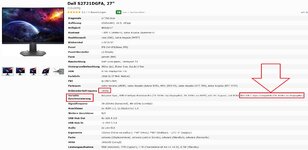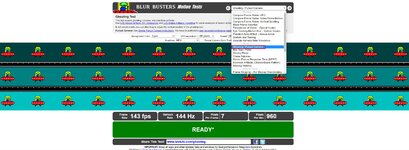Hallo Com,
als erstes einer Liste alle verbauten Komponenten - (Neuer Pc von Dubaro!)
Gehäuse: be quiet! Dark Base 700 RGB mit Glasfenster (6x Be Quiet Lüfter)
Prozessor: Intel i9-11900KF mit 8x 3.50GHz / 5.30GHz Turbotakt, 16MB Cache
Prozessor Kühler: be quiet! Dark Rock 4
Mainboard: MSI MPG Z590 GAMING CARBON WIFI (inkl WLAN+BT) - Bios aktuell!
Arbeitsspeicher: 32GB (2x16GB) DDR4 Patriot 3600MHz VIPER Steel
2TB SAMSUNG 980 PRO M.2 PCIe 4.0 x4 NVME (L 7000MB/s ; S 5100MB/s)
250GB SAMSUNG 970-EVO Plus M.2 PCIe 3.0 x4 (L 3500MB/s ; S 2300MB/s)
Grafikkarte: KFA2 NVIDIA RTX3080Ti 12GB DDR6
850W be quiet! Straight Power 11 Platinum
Bildschirm: 27 Zoll WQHD 144Hz iiyama G-Master GB2760QSU-B1
Folgendes -
Alle aktuellen Spiele die ich spielen (1) möchte fühlen sich nicht an als hätte man ein 144Hz Monitor eher wie 60Hz echt grausig als wenn man angetrunken wäre.
(1) -
Cyberpunk 2077
Dying Light 2
Ghostwire Tokyo
Was ich bereits getan habe -
Windows 10 /11
Bios Reset
Tastatur und Maus ausgesteckt nur mit Gamepad
Xmp an / aus
Spielemodus von Windows deaktivert
Alle Treiber auf den aktuellsten Stand
Es macht überhaupt keinen Unterschied ob ich die Ingame Settings auf Low einstelle oder auf Ultra es fühlt sich alles gleich dermaßen schlecht an.
Ein Video von dem Spiel (1) Ghostwire Tokyo laut Steam 120 Fps in der Drehung man merkt sofort das es wie 60 Fps aussieht.
Kann das auch auf einem Defekt von dem 27 Zoll WQHD 144Hz iiyama G-Master GB2760QSU-B1 hindeuten?
Gpu Temperatur max 75 grad und Cpu 80
als erstes einer Liste alle verbauten Komponenten - (Neuer Pc von Dubaro!)
Gehäuse: be quiet! Dark Base 700 RGB mit Glasfenster (6x Be Quiet Lüfter)
Prozessor: Intel i9-11900KF mit 8x 3.50GHz / 5.30GHz Turbotakt, 16MB Cache
Prozessor Kühler: be quiet! Dark Rock 4
Mainboard: MSI MPG Z590 GAMING CARBON WIFI (inkl WLAN+BT) - Bios aktuell!
Arbeitsspeicher: 32GB (2x16GB) DDR4 Patriot 3600MHz VIPER Steel
2TB SAMSUNG 980 PRO M.2 PCIe 4.0 x4 NVME (L 7000MB/s ; S 5100MB/s)
250GB SAMSUNG 970-EVO Plus M.2 PCIe 3.0 x4 (L 3500MB/s ; S 2300MB/s)
Grafikkarte: KFA2 NVIDIA RTX3080Ti 12GB DDR6
850W be quiet! Straight Power 11 Platinum
Bildschirm: 27 Zoll WQHD 144Hz iiyama G-Master GB2760QSU-B1
Folgendes -
Alle aktuellen Spiele die ich spielen (1) möchte fühlen sich nicht an als hätte man ein 144Hz Monitor eher wie 60Hz echt grausig als wenn man angetrunken wäre.
(1) -
Cyberpunk 2077
Dying Light 2
Ghostwire Tokyo
Was ich bereits getan habe -
Windows 10 /11
Bios Reset
Tastatur und Maus ausgesteckt nur mit Gamepad
Xmp an / aus
Spielemodus von Windows deaktivert
Alle Treiber auf den aktuellsten Stand
Es macht überhaupt keinen Unterschied ob ich die Ingame Settings auf Low einstelle oder auf Ultra es fühlt sich alles gleich dermaßen schlecht an.
Ein Video von dem Spiel (1) Ghostwire Tokyo laut Steam 120 Fps in der Drehung man merkt sofort das es wie 60 Fps aussieht.
Kann das auch auf einem Defekt von dem 27 Zoll WQHD 144Hz iiyama G-Master GB2760QSU-B1 hindeuten?
Gpu Temperatur max 75 grad und Cpu 80